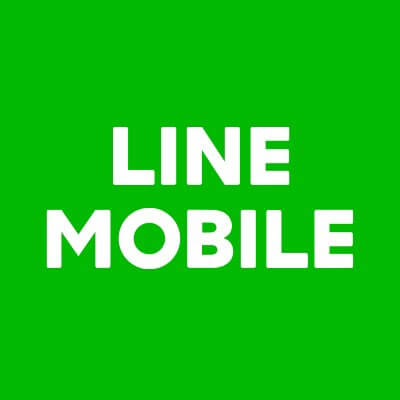20年間使っていたDoCoMoから格安SIM「LINEモバイル」へMNP乗り換えを行いました!
経緯や申し込みの流れについてはこちらを!
[kanren id=”2367″ ]
今回は実際にSIMカードが届いて、差し替えて使えるようになった体験談をご紹介します!
目次
時系列で流れをご紹介!
申込日の4日後にあたる2月末にはDoCoMoの解約金がかからない月が終わってしまうので、スピード感がめっちゃ気になっていましたが・・・結果として大満足なスピード感でした!
[timeline]
[tl label=’STEP.1′ title=’2019/2/25 11:49′] MyDoCoMoでMNP予約番号を取得 [/tl]
[tl label=’STEP.2′ title=’2019/2/25 12:23′] LINEモバイルに申し込み完了 [/tl]
[tl label=’STEP.3′ title=’2019/2/25 13:20′] LINEモバイル契約成立 [/tl]
[tl label=’STEP.4′ title=’2019/2/25 17:42′] 商品(SIMカード)発送のお知らせ [/tl]
[tl label=’STEP.5′ title=’2019/2/25 21:19′] クロネコヤマトより宅急便お届けのお知らせが来たので翌朝午前中受け取りにする。[/tl]
[tl label=’STEP.6′ title=’2019/2/26 09:00頃’] クロネコヤマトより宅急便でSIMカードが到着 [/tl]
[tl label=’STEP.7′ title=’2019/2/26 09:14′] LINEモバイル開通申し込み受付完了のお知らせ [/tl]
[tl label=’STEP.8′ title=’2019/2/26 09:21′] LINEモバイルサービス開始のお知らせ [/tl]
[/timeline]
クロネコヤマトの荷物受け取りがスムーズに行ったことも有りますが、MNP予約番号取得という作業を始めてから24時間経つことなくLINEモバイルに乗り換える事が出来ました!
DoCoMoからLINEモバイルに乗り換え作業

LINEモバイルでiPhoneが使えるようになるまでの流れをご紹介しますね。
私はiPhoneを購入した時もSIMカード挿入作業は行なっている経験者なので余裕でした!やった事ない人だと・・・多分、やった事ない人でも簡単です(笑)
[kanren id=”38″ ]
梱包は厚紙封筒

A4サイズの厚紙で出来た封筒で届きました。
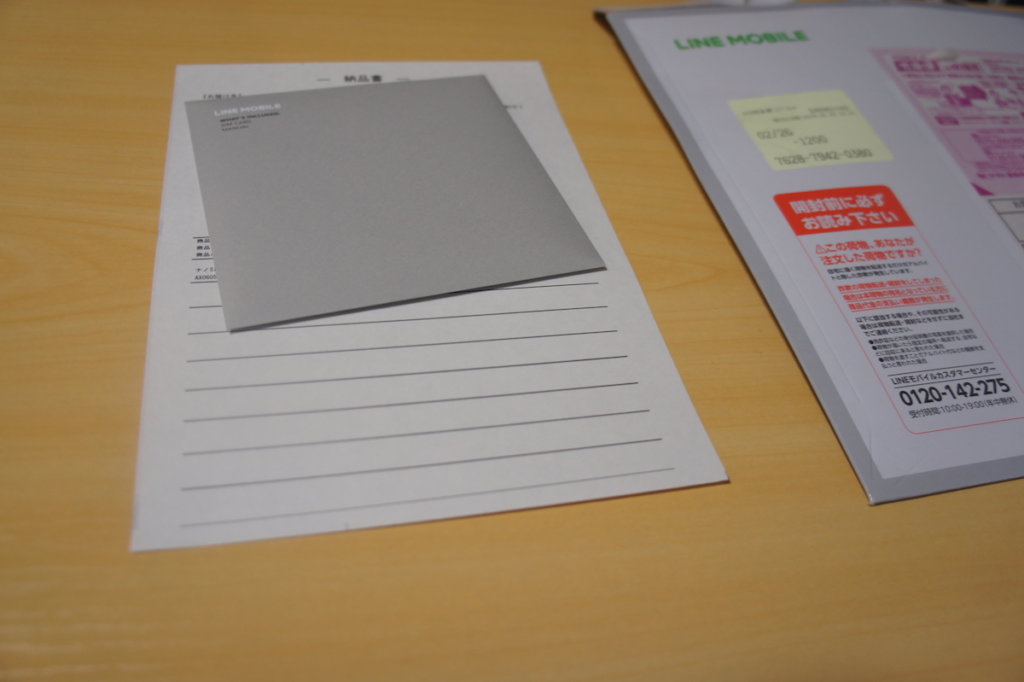
中には小さいサイズの封筒と納品書が入っています。
小さい封筒だけでええやん!ってツッコミたくなりますが、小さいと盗まれるなどの犯罪にあいやすいしクロネコヤマトとしても出来るだけ定型の方が効率的なんでしょう。
その封筒の中には・・・

SIMカードや説明書が有りました。
ちなみにLINEモバイル公式サイト![]() に掲載されている漫画だと・・・
に掲載されている漫画だと・・・
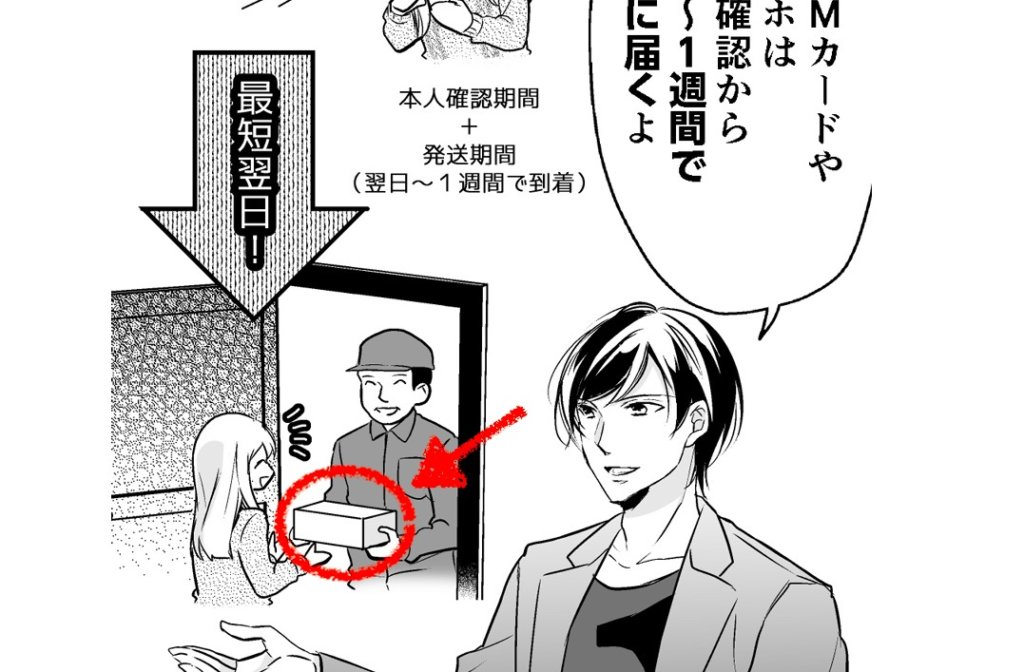
箱でしたので、私はすっかり箱で来るかと思ってました(笑)
LINEモバイル利用開始手続き
まずは利用開始の手続きを行います。作業はめっちゃ簡単!
LINEモバイル![]() のサイトにログインして・・・(ログインIDは「LINEモバイル契約成立」に記載されています。)
のサイトにログインして・・・(ログインIDは「LINEモバイル契約成立」に記載されています。)
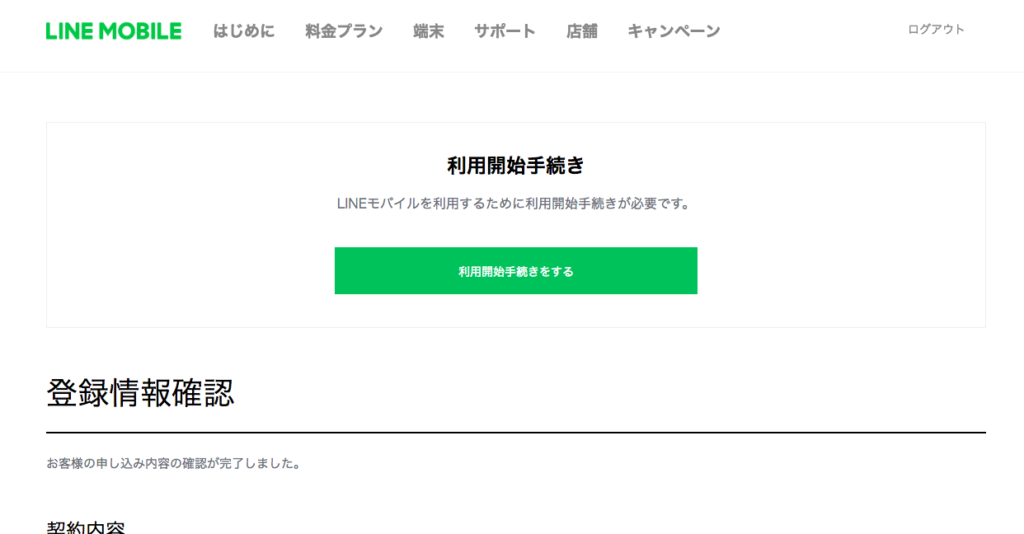
「利用開始手続きをする」を選択。
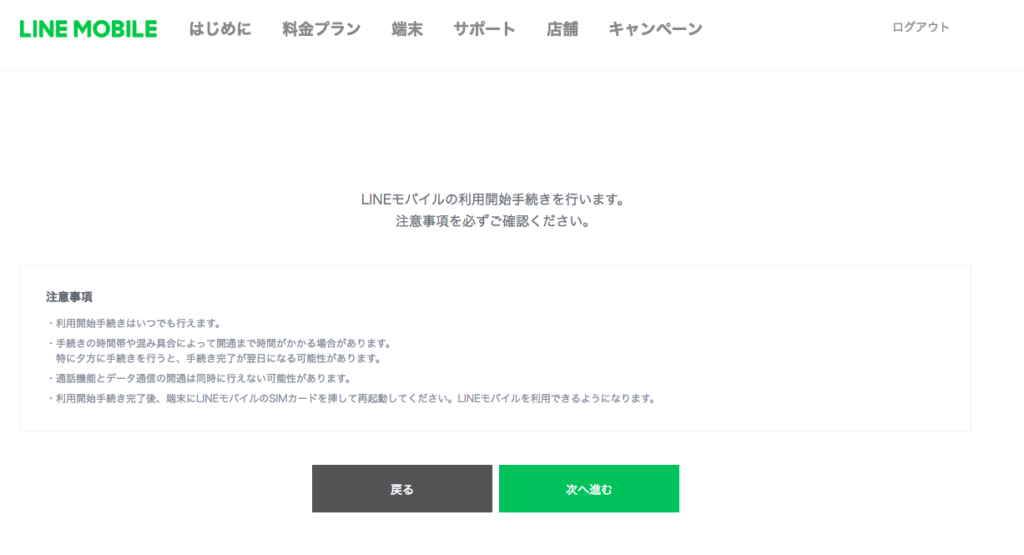
内容を確認して「次へ進む」を選択。
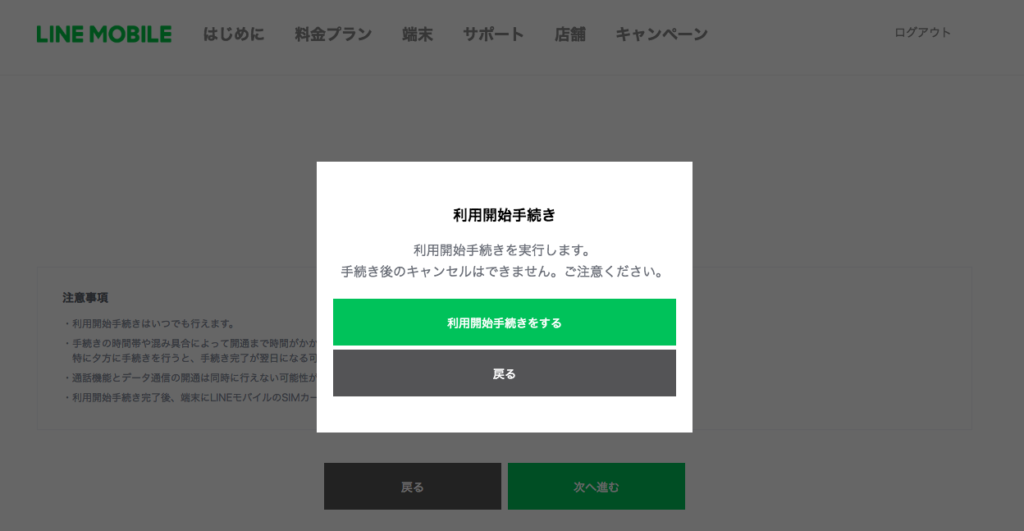
「利用開始手続きをする」を選択。
で完了。
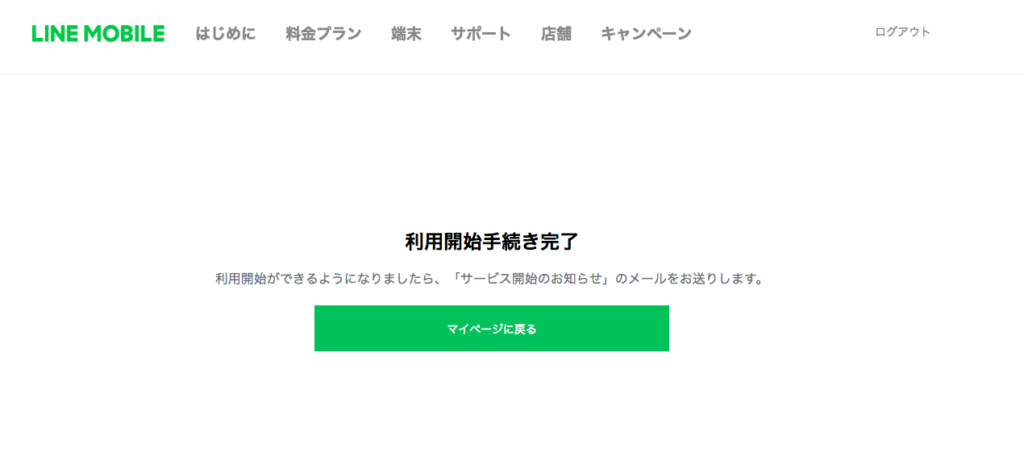
画面を進めるだけで利用開始手続きが出来ちゃいます。
[box class=”box27″ title=”注意点”]
この作業は「LINEモバイル契約成立」以降はいつでも出来ますが、今までの会社(私の場合はDoCoMo)との解約作業にもなります。
SIMカードが届いてからの利用開始手続きを行いましょう!
[/box]
私はパソコンでLINEモバイルのサイトにログインしましたが、Wi-Fiに繋いだスマホでSIMカードのマニュアルから・・・
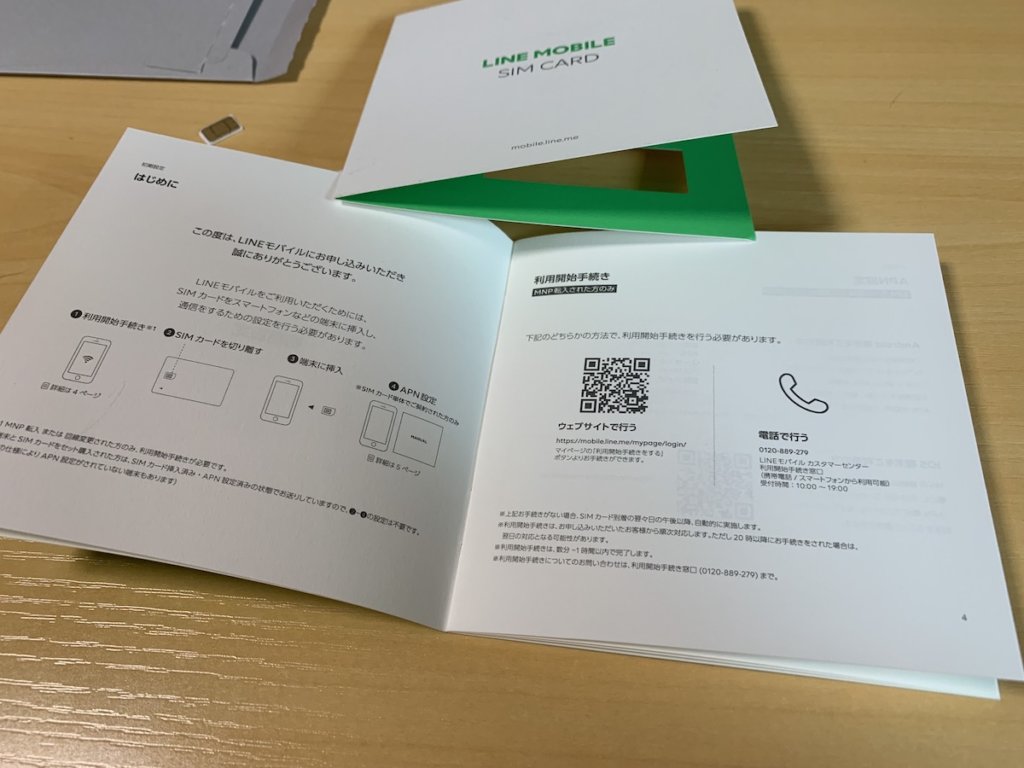
利用開始手続きを行うのもいいかもしれません。
利用開始手続きが完了すると、上記STEP.7の「LINEモバイル開通申し込み受付完了のお知らせ」メールが届きます。
SIMカード交換作業
iPhoneXRのSIMカードを取り出す為には専用の器具「SIMピン」が必要です。
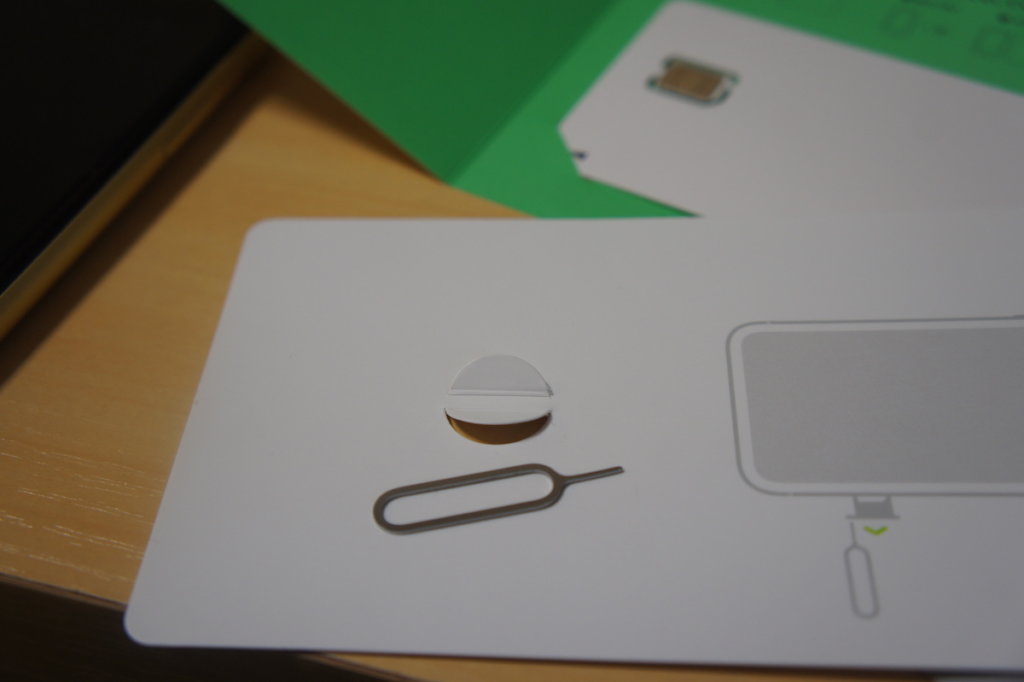
iPhoneXRの箱を取っておいて良かった!(無ければクリップとかでも大丈夫らしいです。)

取り出しました。
並べると・・・

あまり違いが有りませんね!新品のはずのLINEモバイルSIMカードも黒い汚れが有るのが気になりますが、動作テストかなんかで付いたのでしょう。
DoCoMoのSIMカードには・・・

DoCoMoロゴも入っているので一目瞭然です!
LINEモバイルのようにロゴが記載されていないSIMからSIMへの乗り換えの場合はどっちがどっち!?ってなるかもしれませんが裏面にはコードも印刷されていますので、そこを確認すれば特定は可能だと思います。
新しいSIMカードをスロットに差し込んで・・・

iPhoneXRの電源オン!
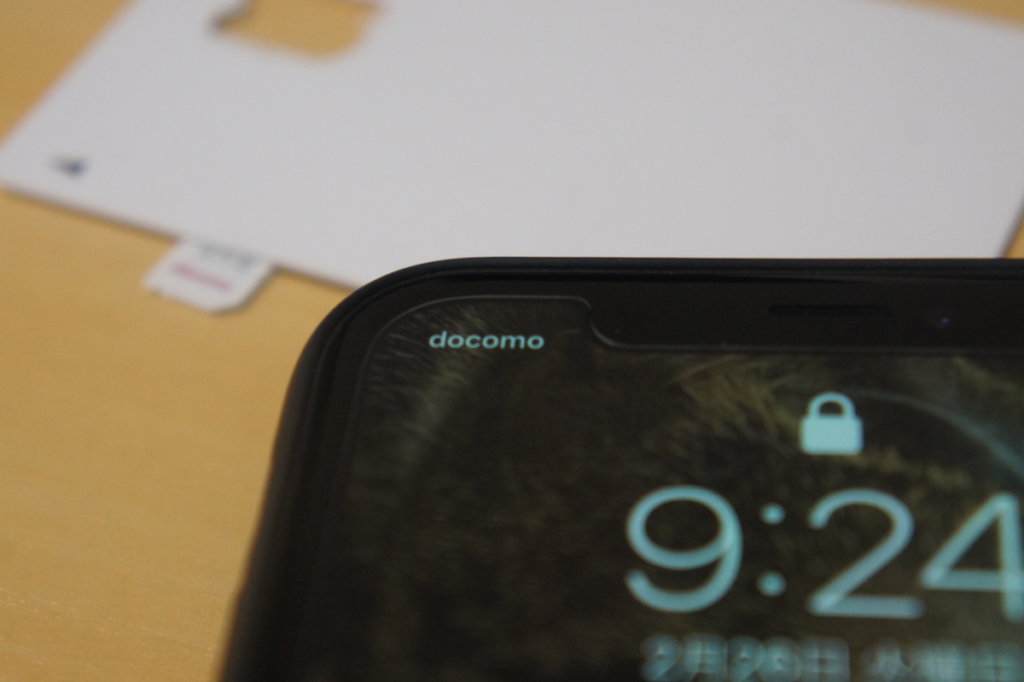
Wi-Fiに繋いで・・・
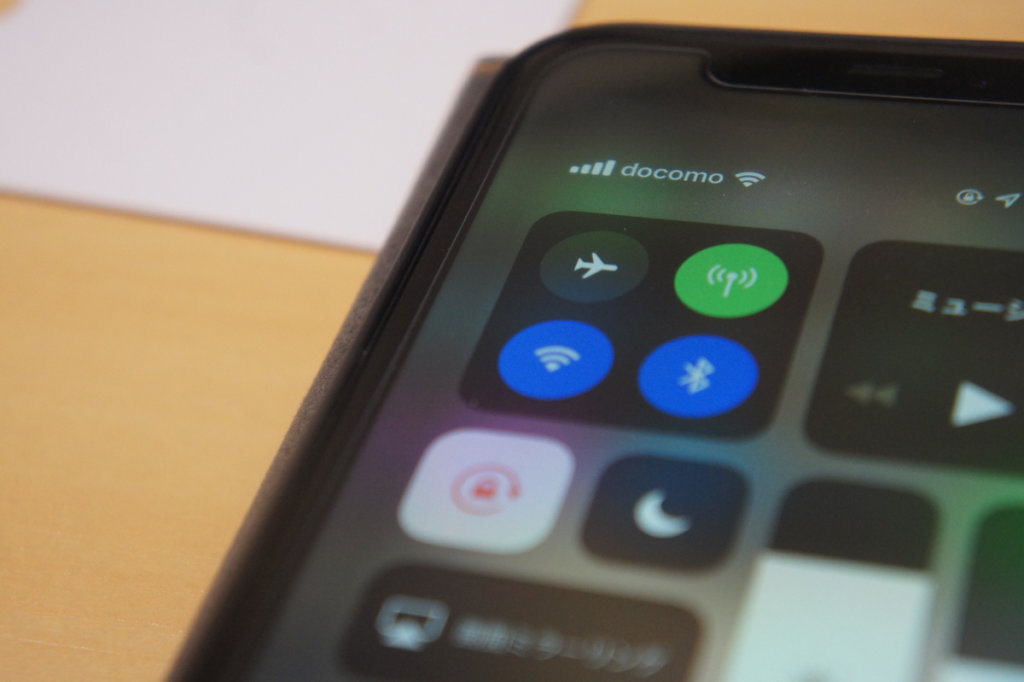
APN設定を行います。
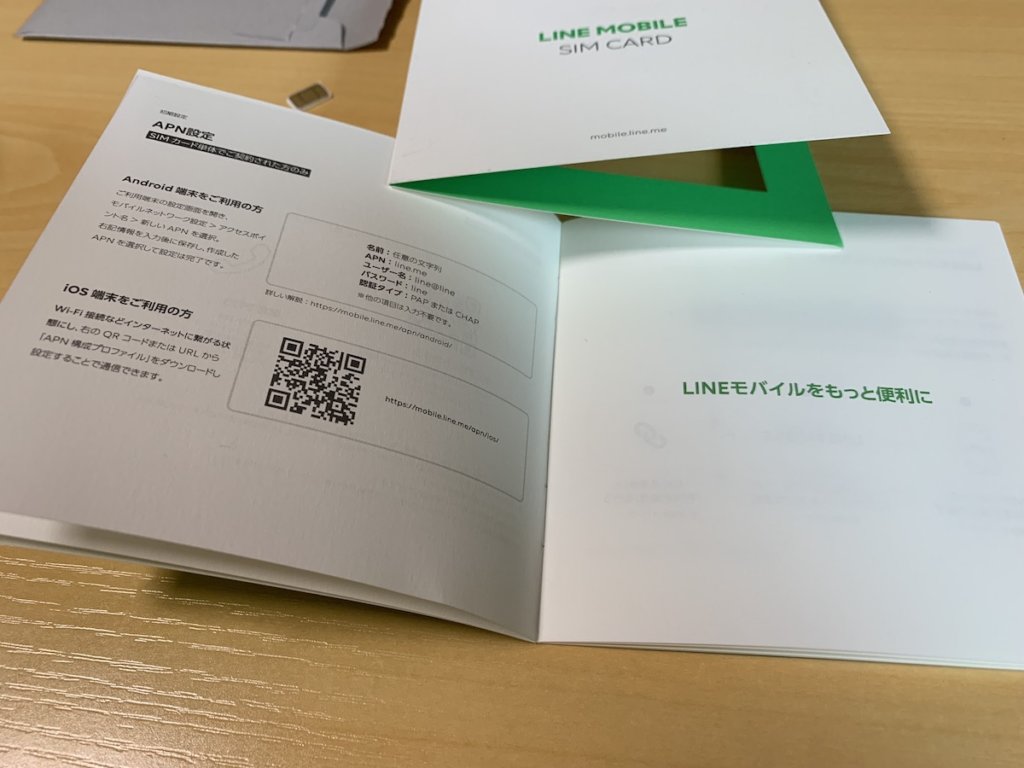
この設定作業はLINEモバイル公式サイト![]() の漫画がわかりやすいです。
の漫画がわかりやすいです。
設定後・・・

利用開始手続きも完了していると使えるようになって「4G」または「LTE」と表示されるよ
なるほど・・・

あれ?3G!?
ちょっと焦りながらiPhoneXRを再起動。

無事、4Gと表示されました!
早速Wi-Fiを切ってTwitterでツイート。

バッチリ使えるようになりました!
LINEとの連携(契約者連携、利用者連携)
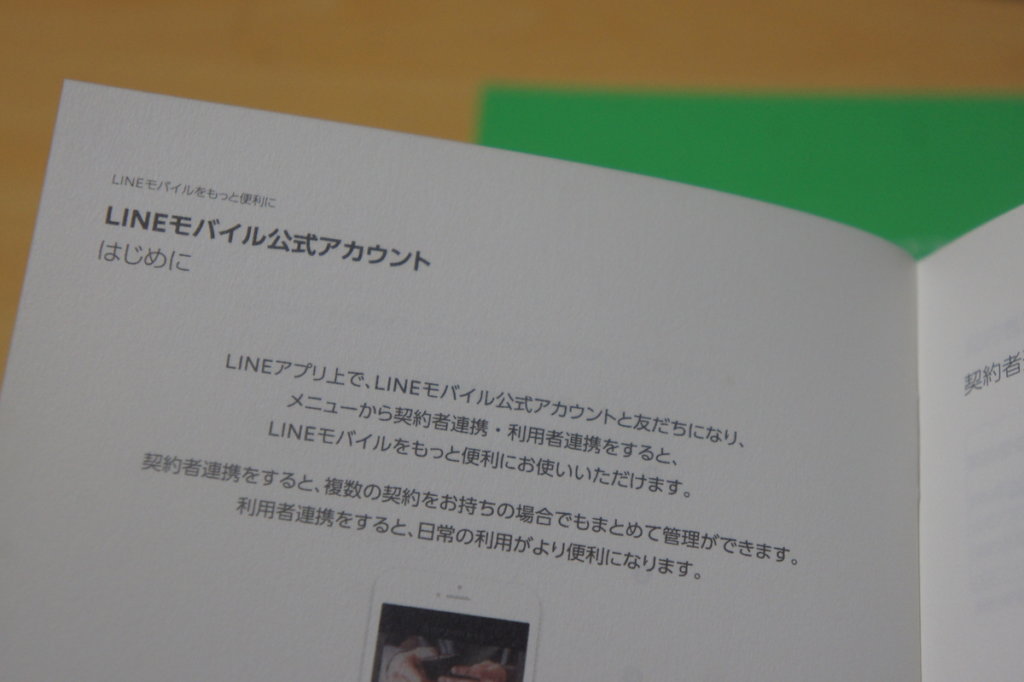
LINEモバイルはLINEアプリと連携すると色々とお得だったり便利になるそうです!
[box class=”box28″ title=”契約者連携”]
- かんたんマイページログイン
- LINEポイント受取
- LINEポイント支払い
- いつでもヘルプ(チャットでの問い合わせ)
[/box]
[box class=”box28″ title=”利用者連携”]
- データ残量確認
- データプレゼント
- いつでもヘルプ(チャットでの問い合わせ)
[/box]
まずはLINEで友達になる!
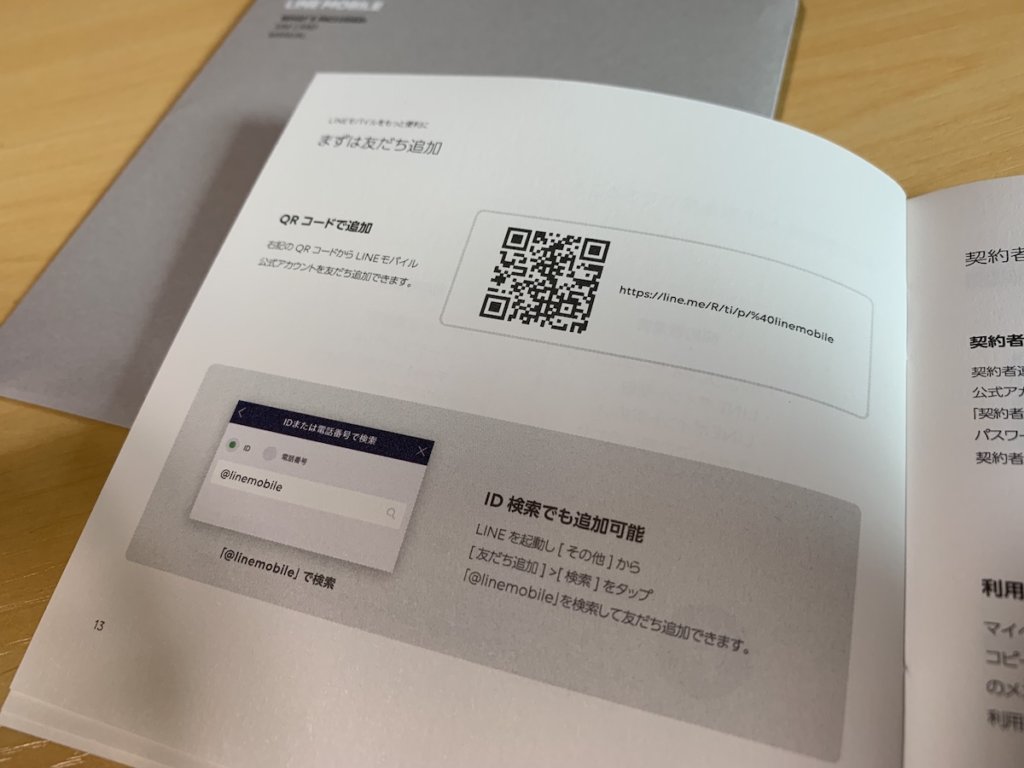
マニュアルのQRコードかID検索でLINEモバイルのアカウント見つけて・・・
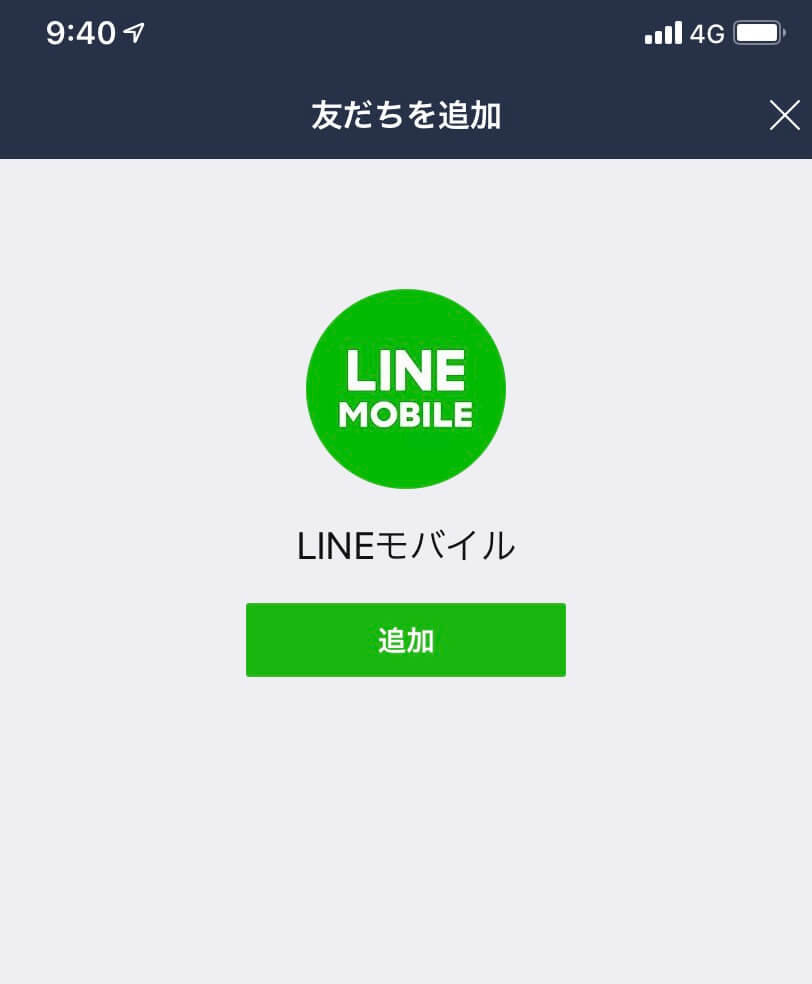
「追加」で友達追加!
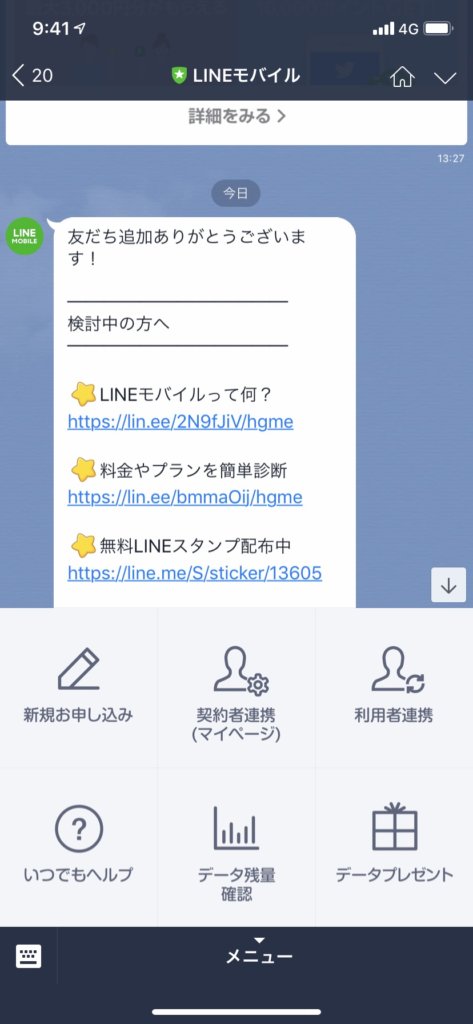
こんなトーク画面が開けるようになります。
契約者連携
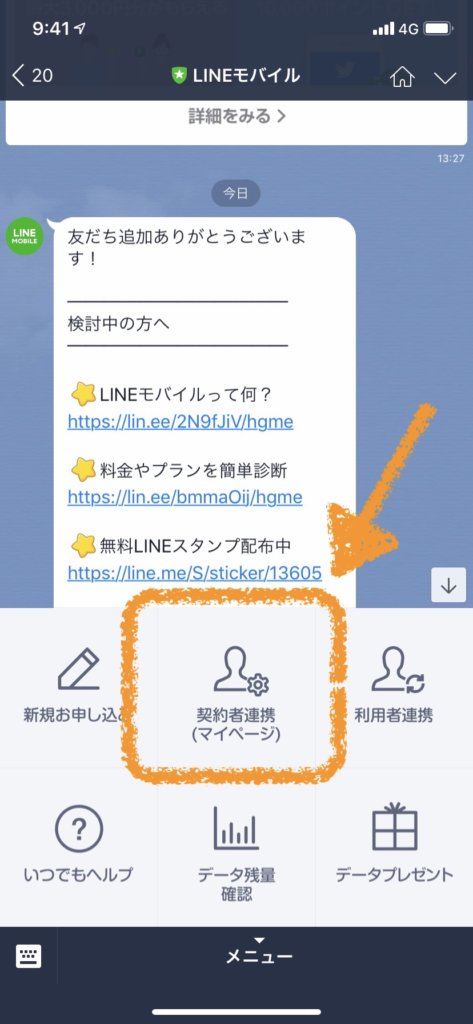
こちらをタップすると・・・
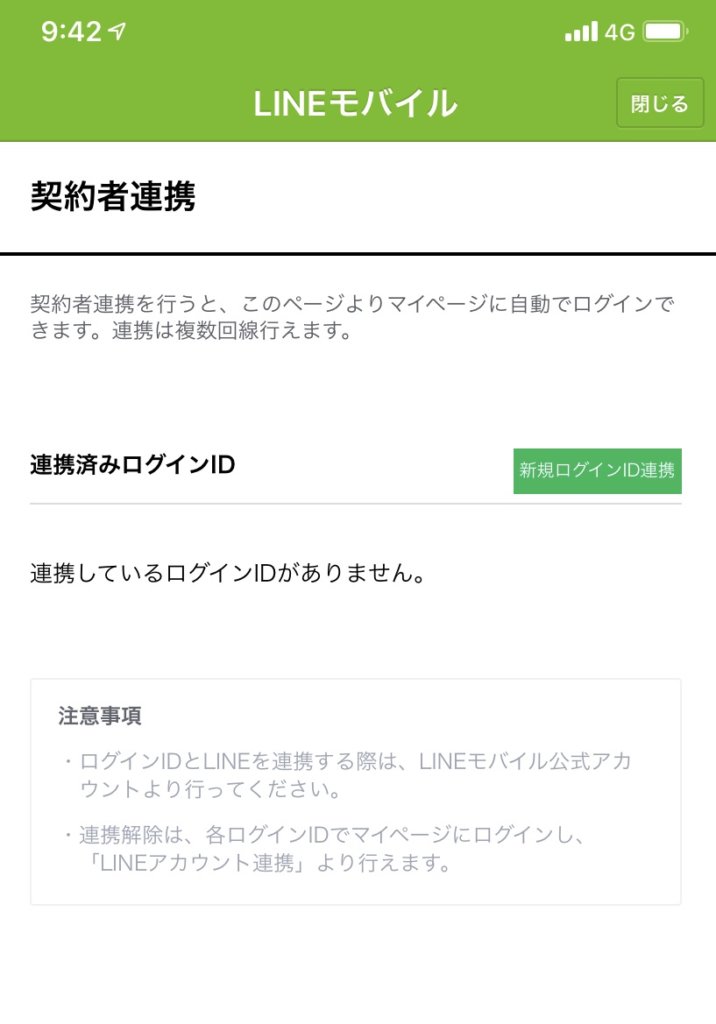
LINEモバイルで契約したIDで連携します。
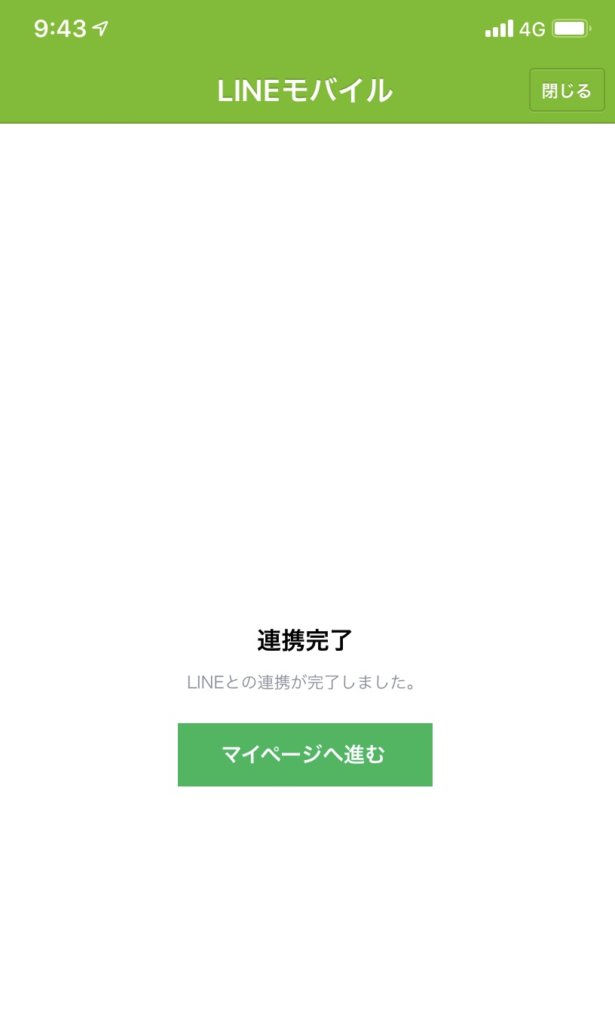
複数IDでの登録が可能との事。
何枚ものSIMを使い分ける時に使うのかな?
利用者連携
マイページで利用コードを取得します。
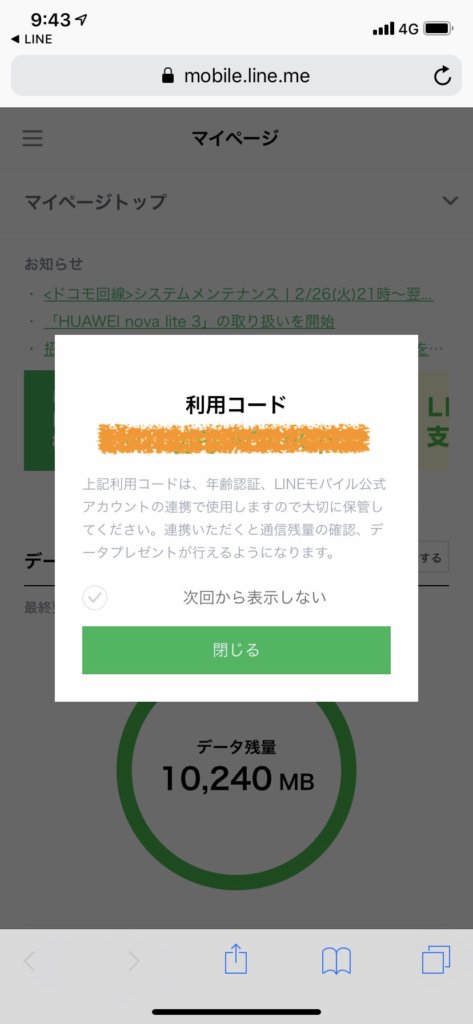
取得後・・・
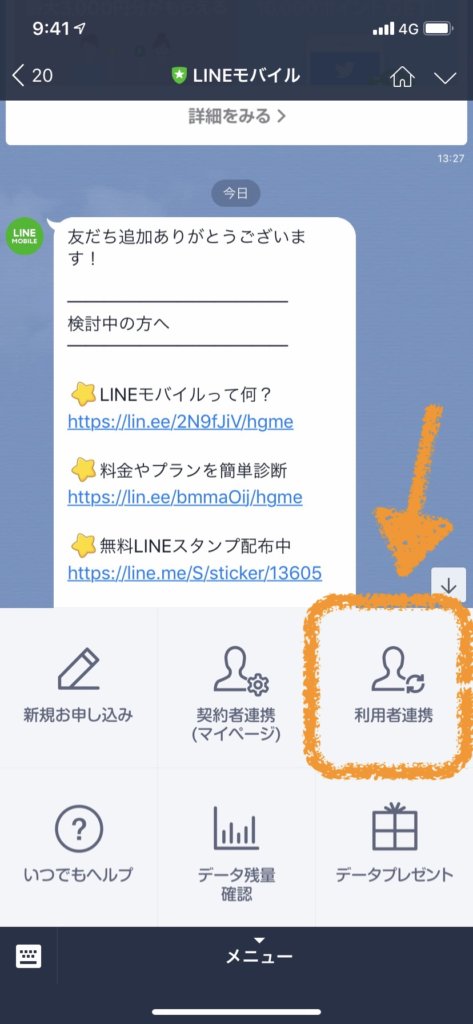
こちらをタップして・・・
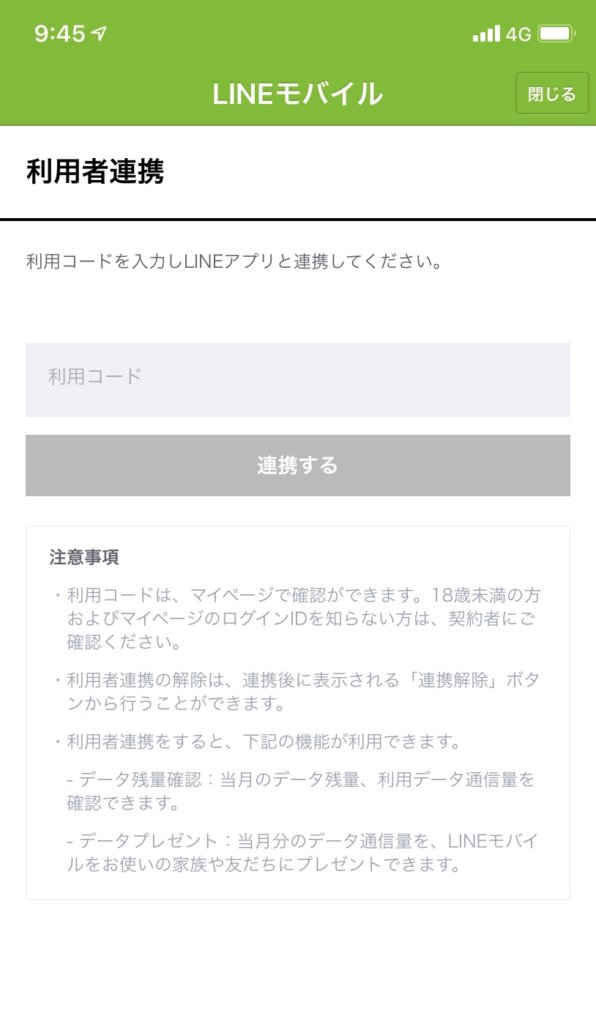
利用コードを入力します。(コピペで大丈夫でした!)
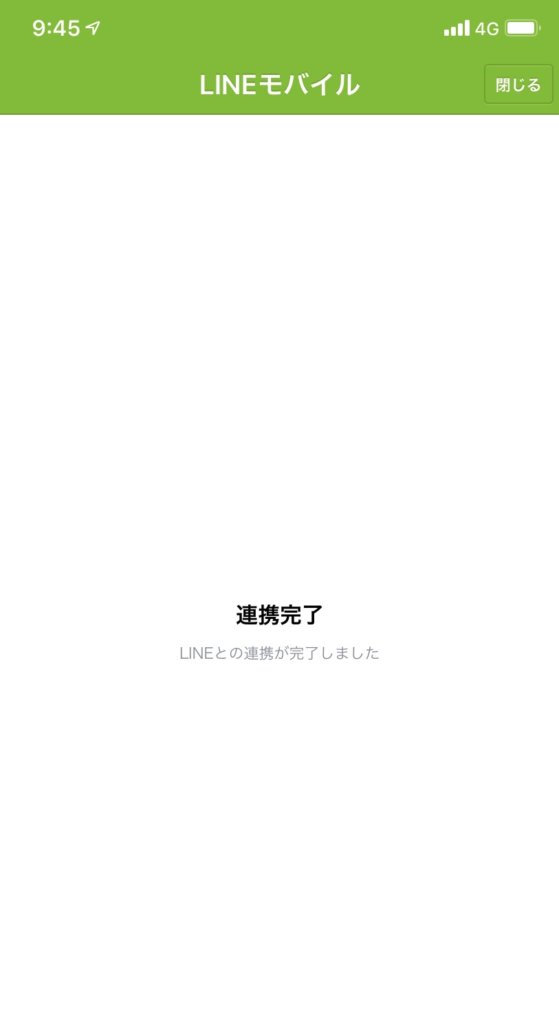
おわりに

スマホが使えない時間は「利用開始手続き後からAPN設定完了まで」だと思いますが、その間は電源落としてSIMカード交換作業したりしていましたので、○○待ちなどで使えないと認識した時間はなかったと言えます。
申し込みを始めようと思った時から概ね24時間後にはLINEモバイルへのMNP乗り換えが完了していました。
MNP番号を取得するのが大変とかドコモから切り替えのタイミングが難しそうとか思っていましたが、やってみるとめっちゃ簡単でした!
簡単だった要因の1つしては先日買い換えたiPhoneXRをSIMフリー版にしてたって事も大きいですが。
[kanren id=”36″ ]
これがDoCoMoで購入だったら大変だった気がします。
この記事を作成している今はLINEモバイルに切り替えて1日使った状態ですが、今のところDoCoMo時代と比べて電波の入りやすさや回線速度などに大きな違いは感じません。ただ自宅も職場もWi-Fi完備しているので、DoCoMoと全く違いないとはまだ言えません。
しばらく使ってみた感想は改めて記事にしようと思っています!